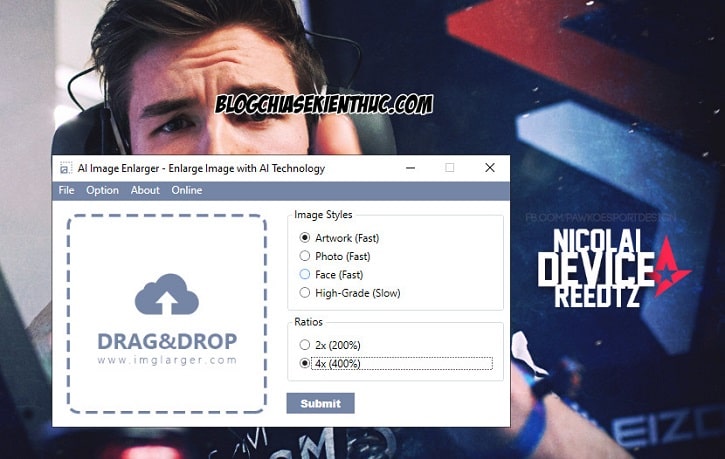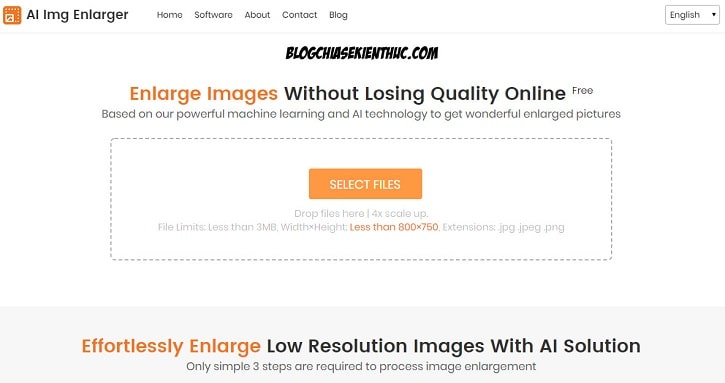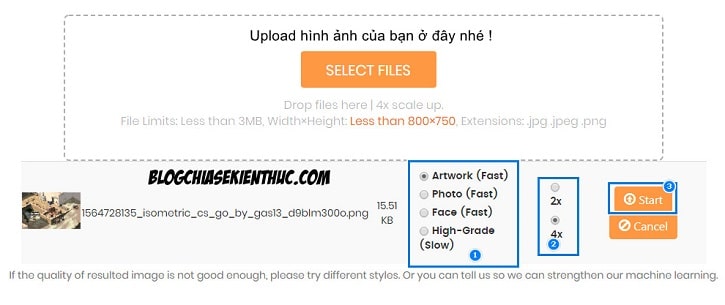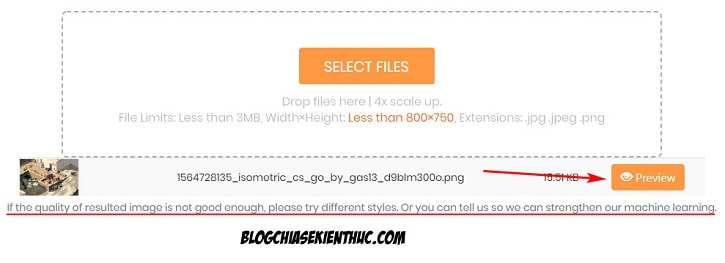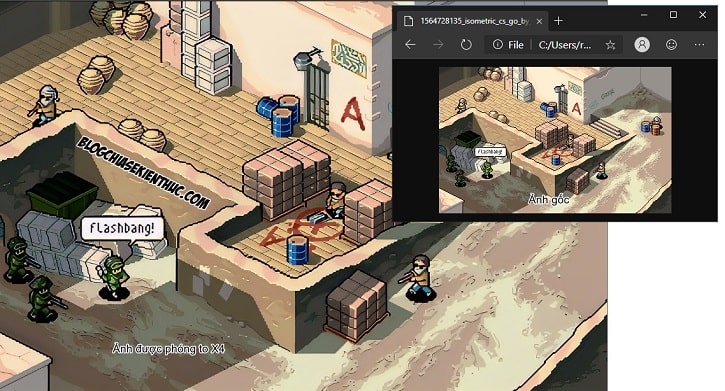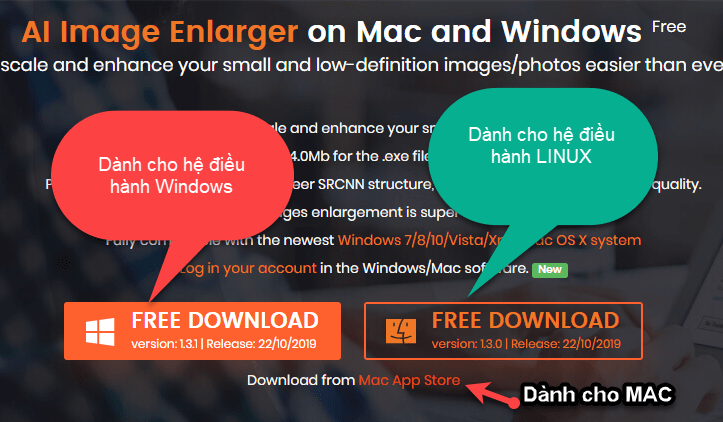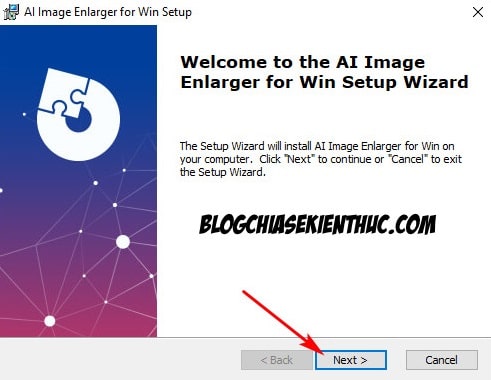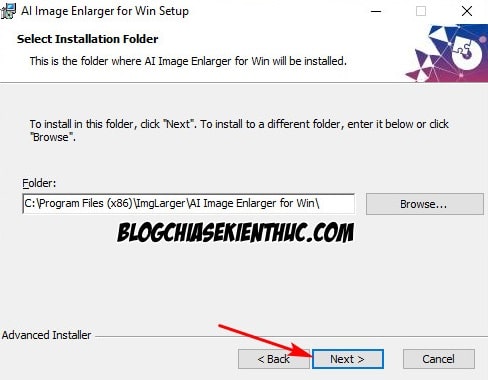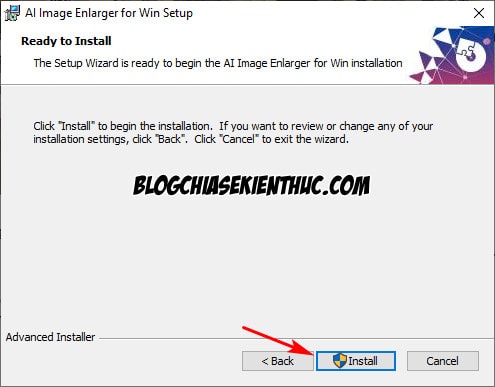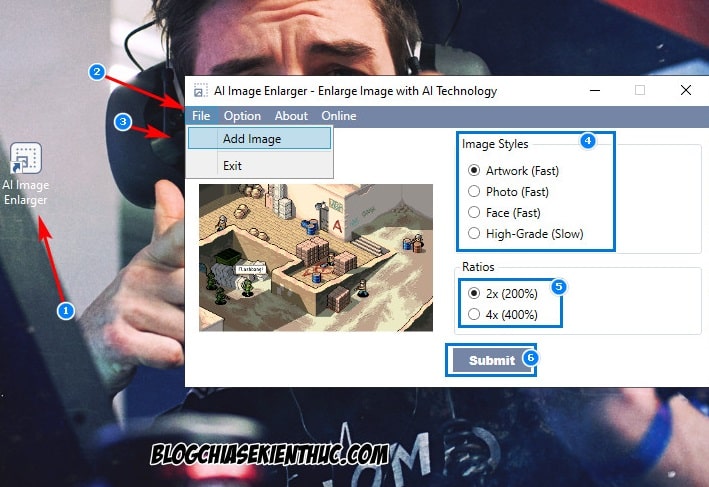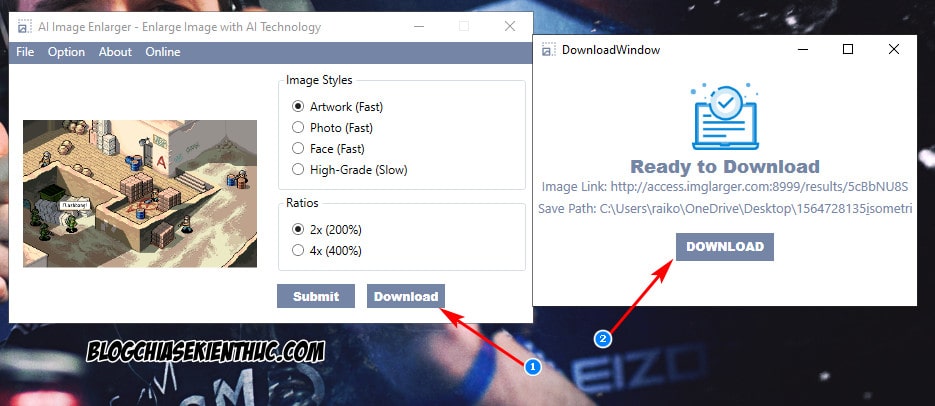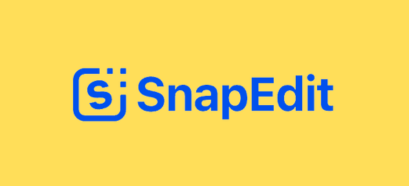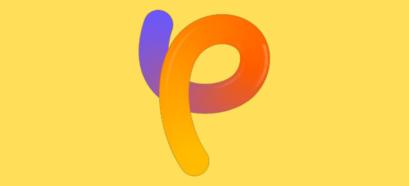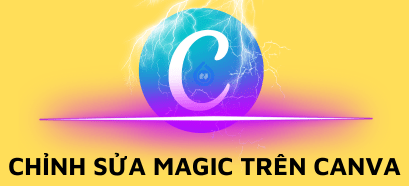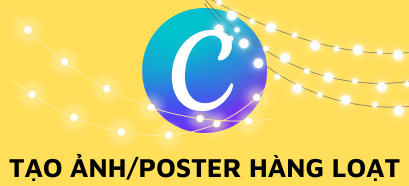Ngay từ cái tên thì chúng ta có thể biết ngay công dụng của trang web này đó chính là sử dụng công nghệ AI (Trí tuệ nhân tạo) để phóng to hình ảnh lên.
Theo các nhà phát triển thì AI của Image Enlarge được học phóng đại từ hàng trăm nghìn ảnh có độ phân giải cao.
Vì vậy mà AI này có thể phân tích và sửa chữa các chi tiết của ảnh khi được phóng to lên gấp 2 lần hoặc gấp 4 lần mà hình ảnh vẫn không bị vỡ hình.
Cách sử dụng như thế nào mời bạn cũng tìm hiểu qua bài viết dưới đây nhé !
Mục Lục Nội Dung
#1. Giới thiệu về công cụ trực tuyến hỗ trợ phóng to hình ảnh
Đây là một dịch vụ trực tuyến miễn phí cho phép bạn phóng to hình ảnh cực nhanh chóng. Trang web sử dụng AI Deep Learning và phần cứng tối ưu để thực hiện công việc phóng to ảnh giúp bạn, cấu hình rất “khủng bố” :V
- CPU : 2X Intel Xeon Processor E5-2620V4 8C
- GPU Group 1:4X RTX 2080 Ti
- GPU group 2:4X TESLA P4
Với Image Enlarge, bạn có thể sử dụng ngay lập tức mà không cần đăng ký tài khoản hay làm gì khác, những hình ảnh sau khi bạn tải lên thì được lưu giữ trên server của trang web trong 2 ngày và nó sẽ được tự động xóa đi ngay sau đó để tiết kiệm không gian lưu trữ.
Ngoài ra, trên trang chủ bạn còn có thể kéo xuống bên dưới để xem một số ảnh bình thường và ảnh được phóng to bởi cộng cụ này, khá là đẹp đấy – dùng chuột kéo qua lại để xem ảnh trước và sau khi phóng 4x !
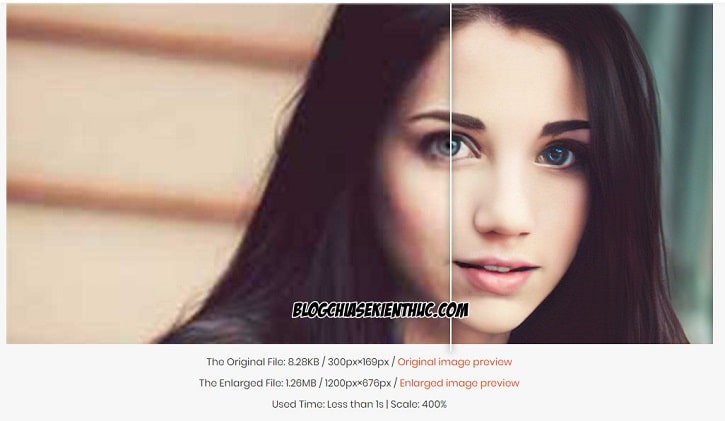
AI IMG Enlarge nay cũng đã có thêm phần mềm để bạn cài đặt và sử dụng trên máy tính một cách dễ dàng (phiên bản 1.1 cho hệ điều hành Windows), giúp bạn có thể sử dụng một cách nhanh chóng, tiện lợi nhất.
Oke, mình sẽ hướng dẫn cho các bạn sử dụng phiên bản Web trước nha – sử dụng trên phần mềm thì cũng tương tự vậy thôi, mình sẽ giới thiệu ở phần cuối của bài viết này.
#2. Cách phóng to hình ảnh lên gấp 4 lần mà không bị vỡ hình (trên nền web)
+ Bước 1: Truy cập vào trang chủ của công cụ tại đây, bạn sẽ thấy được một trang web như thế này !
+ Bước 2: Bấm vào nút SELECT FILES, hoặc kéo thả hình ảnh vào khung để tải hình ảnh lên trang web, dung lượng ảnh tối đa 3MB, và hỗ trợ các định dạng như .JPG, .PNG, .JPEG nhé các bạn
Độ phân giải của ảnh không quá 800 x 750, vì lớn hơn độ phân giải đó thì phóng to làm gì nữa đúng không 😛 Bên cạnh hình ảnh vừa upload bạn sẽ thấy tùy chọn AI xử lý phóng to ảnh :
- Artwork : Ảnh minh họa cho các bạn dễ hình dung.
- Photo : Normal, ảnh thông thường.
- Face : Ảnh chân dung đó các bạn.
- High-Grade : AI này chấp mọi thể loại ảnh và xử lí với chất lượng tốt nhất có thể. Thay vào đó là tốc độ xử lí sẽ chậm hơn 3 cái trên.
Và còn mức phóng to bạn có 2 mức là 4x (400%) và 2x (200%), cái này tùy nhu cầu của bạn thôi. Vì hình ảnh của mình nhìn có vẻ giống ảnh minh hoa nên mình để là ArtWork và mức phóng to là 4x => bấm Start để bắt đầu quá trình phóng to hình ảnh nào.
+ Bước 3: Phóng ảnh xong, bạn kích vào nút Preview để có thể xem trước cũng như Download ảnh về nếu bạn đã thấy ưng ý với bức ảnh đã được phóng to đó.
Và như tác giả có nói ở ngay bên dưới, dòng mình gạch đỏ : If the quality of resulted image is not good enough, please try different styles. Or you can tell us so we can strengthen our machine learning.
Nghĩa là:
Nếu chất lượng của bức ảnh vừa được phóng to không đủ tốt, hãy thử các cách phóng to khác (Artwork, Photo, High-grade, Face). Hoặc bạn cũng có thể đóng góp ý kiến để họ có thể cải thiết chất lượng AI.
Và thật may là bức ảnh của mình được phóng to với chất lượng rất tuyệt vời (Art-Work), mình thử với các kiểu phóng khác thì chất lượng cũng không được như thế này.
+ Bước 4: Các bạn có thể thấy là bức ảnh bé tí xíu mà nó phóng lên to chà bá lửa vậy đấy :V Bây giờ thì kích chuột phải lên ảnh rồi chọn Save image as để lưu về máy thôi !
Vậy là xong phần trên Web, bây giờ đến với cách cài đặt và sử dụng phần mềm Image Enlarger nhé !
#3. Cài đặt Image Enlarger: Phóng to hình ảnh không bị Noise, vỡ hình..
+ Bước 1: Cũng tương tự như nền tảng web thôi, cách sử dụng cũng rất đơn giản.
Nhưng trước tiên bạn hãy truy cập vào link này để tải phần mềm về trước đã. Bạn hãy chọn phiên bản phù hợp với máy tính của bạn nhé.
Link tải dự phòng cho hệ điều hành Windows: Tải về
Link tải ứng dụng Image Enlarger cho iPhone/Android: Tại đây !
+ Bước 2: Sau khi tải về bạn chạy file *.exe => và bấm Next để bắt đầu quá trình cài đặt.
+ Bước 3: Chọn đường dẫn cài đặt, mình thì để nguyên theo đường dẫn mặc định => Nhấn Next để cài đặt.
+ Bước 4: Chọn xong, bạn bấm vào nút Install để bắt đầu quá trình cài đặt của ứng dụng.
+ Bước 5: Bấm Finish, mở ứng dụng lên bằng biểu tượng trên màn hình Desktop bạn sẽ có một ứng dụng rất nhỏ gọn như thế này.
Thêm hình ảnh trên máy vào bằng cách Kéo thả hình ảnh vào phần mềm, hoặc vào File => chọn Add Image để chọn file có trên máy tính. Sau đó thì lại lặp lại các bước chọn AI, chọn tỉ lệ phóng rồi Start mà thôi.
+ Bước 6: Nén xong bạn bấm Download và Download lần nữa trong Tab mới tải về để lưu ảnh, đường dẫn lưu ảnh ghi rõ ở bên trên rồi.
#4. Lời kết
Vâng, như vậy là mình vừa hướng dẫn rất chi tiết cho các bạn cách sử dụng Image Enlarg để phóng to hình ảnh gấp 4 lần mà không làm giảm chất lượng so với ảnh gốc và không bị vỡ hình khi phóng to rồi ha.
Mình thấy trang web này quá là tuyệt vời luôn, miễn phí mà chất lượng ảnh sau khi phóng thì cực kì ấn tượng – như các bạn đã thấy ở bên trên đó.
Và cũng đừng quên bỏ vài phút đóng góp ý kiến cho tác giả nếu thấy nó gặp lỗi hay gì đó nhé ! Chúc các bạn thành công !
Đọc thêm:
- Cách tăng độ phân giải cho hình ảnh bằng PhotoZoom Pro
- Cách Zoom, phóng to một đối tượng bất kỳ trong Video với Camtasia
CTV: Nguyễn Thanh Tùng – Blogchiasekienthuc.com
 Blog Chia Sẻ Kiến Thức Máy tính – Công nghệ & Cuộc sống
Blog Chia Sẻ Kiến Thức Máy tính – Công nghệ & Cuộc sống